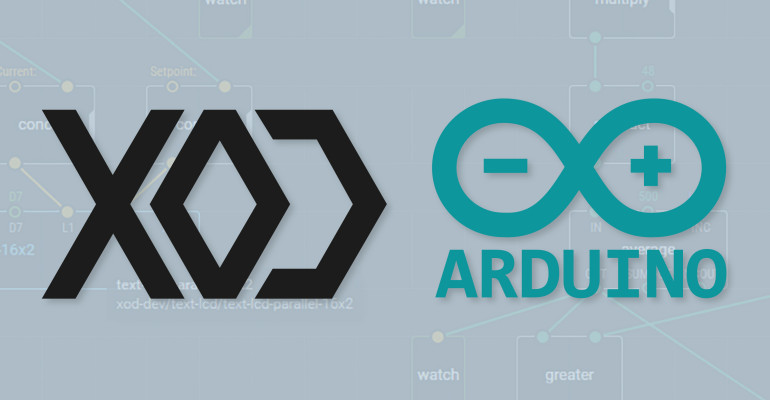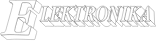Cóż, w ciągu ostatnich kilku miesięcy miałem objawienie – i to wszystko dzięki XOD (wymawiane ‘zod’). XOD to darmowy pakiet oprogramowania do programowania wizualnego dla Arduino. Nie ma w nim kodu – po prostu umieszczasz gotowe bloki na ekranie, a następnie „łączysz” je ze sobą. Jeśli potrafisz zrozumieć prosty schemat układu, możesz zaprogramować Arduino w XOD.
Nie mam wątpliwości, że ekspert piszący kod znalazłby wiele niedociągnięć w XOD, ale dla kogoś bez takiego doświadczenia, kto chce szybko sprawić, by Arduino robiło rzeczy z prawdziwego zdarzenia, jest to po prostu wspaniałe. Co więcej, poziom wsparcia jest dobry. Zamiast setek kiepskich filmów na YouTube, oprogramowanie ma wbudowany samouczek z 42 jasnymi i istotnymi lekcjami. Prowadzą one od zerowej wiedzy do posiadania wystarczającej wiedzy, aby zbudować całkiem złożone systemy sterowania. Istnieje również forum użytkowników, które uważam za pomocne i wspierające.
Wreszcie, XOD pozwala na emulację programu na ekranie – to znaczy, że możesz zobaczyć jak program będzie działał, nawet gdy go piszesz. To znacznie ułatwia debugowanie programu.
Pobieranie oprogramowania
Oprogramowanie można pobrać ze strony https://xod.io/downloads/ i jest dostępne dla platform Windows, macOS i Linux. (Jeśli nie chcesz początkowo pobierać wersji desktopowej, możesz też trochę poznać oprogramowanie, korzystając z wersji przeglądarkowej). Przed pobraniem, lub skorzystaniem z przeglądarkowej wersji XOD, wymagane będzie utworzenie konta z użyciem adresu e-mail i hasła. Przypominamy – XOD jest całkowicie darmowy, więc nie dostaniesz wersji niekompletnej lub ograniczonej w swoich możliwościach.
Instalacja i uruchomienie oprogramowania jest proste; jedynym problemem, jaki miałem, było określenie właściwej płytki Arduino podczas przesyłania do niej danych po raz pierwszy. Dla Arduino Uno lub klonu wybierz domyślną opcję „Arduino/ Genuino Uno”. Możesz również zauważyć, że musisz określić właściwy port komunikacyjny komputera.
Zauważ, że aby korzystać z oprogramowania, płytka Arduino musi być podłączona do portu USB komputera – połączenie USB zasila płytkę. Istnieje również funkcja symulacji online dostępna dla XOD, ale stwierdziłem, że jest ona nieco obciążona błędami.